
Kører din Windows 8-enhed langsomt, og tænker du på at støde på hastighederne? Hvis du nemt vil fremskynde din Windows 8-enhed, skal du starte med at fjerne bloatware. Så på grund af det vil jeg under følgende retningslinjer vise dig, hvordan du fjerner bloatware i Windows 8 på et minut eller mindre.
Men inden du kommer i gang med vores tutorial, skal du vide, hvad vi forstår, når vi taler om bloatware. På denne måde kan du være sikker på, at du bruger de rigtige løsninger til at fremskynde din Windows 8-tablet, laptop eller desktop. Så inden du anvender trinnene nedenfra, skal du læse alle de følgende linjer og sørge for at du forstår alle de aspekter, der vil blive detaljeret.
Er din Windows 8-enhed installeret med bloatware som standard?
Svaret er bestemt ja. Som alle andre udviklere har Microsoft forskellige partnerskaber med andre producenter og virksomheder, som i vores tilfælde leverer forskellige værktøjer og programmer. Således, når du først køber en Windows 8-enhed, skal du vide, at dit håndsæt kommer med forskellige software forudinstalleret. Disse programmer kræves ikke af Windows-systemet, hvilket betyder, at du nemt og sikkert kan fjerne dem uden at murke det interne system på din bærbare computer, tablet eller desktop.
Hvorfor fjerne bloatware
Da disse programmer ikke er vigtige for Windows 8-systemet, hvilket er formålet med at få dem installeret på din enhed? Dybest set er alle disse forudinstallerede apps langsommere på din Windows 8-enhed. Så hvis du vil fremskynde tingene, skal du bare lære at fjerne bloatware. I den sags skyld kan du bruge forskellige apps og programmer, og du kan også bruge indstillingerne fra kontrolpanelet, hvorfra du kan afinstallere næsten alle programmer fra din Windows 8-enhed. Under alle omstændigheder skal du sikre dig, at de programmer, du vil fjerne, ikke er vigtige for din bærbare computer, tablet eller desktop, før du begynder at fjerne bloatware, da du kan ende med at murke din enhed.
Hvilke apps skal du fjerne for at slippe af med Windows 8 bloatware?
Du skal afinstallere alle gratis prøveprogrammer som antivirus, YouTube-klienter, Amazon-dedikerede apps og ethvert andet værktøj, der ikke repræsenterer direkte interesse for dig. Hvis du tror, at du ikke har brug for et program, skal du fjerne det, fordi hvert værktøj sænker din Windows 8-enhed. RAM-hukommelsen forbruges også af det samme, så bloatware kommer ikke med nogen fordele for dit håndsæt.
Sådan fjernes let bloatware fra din Windows 8-tablet, laptop eller desktop
Afinstaller unødvendigt programmer lige fra startsiden
 Denne metode er effektiv, selvom du ikke vil være i stand til at fjerne al bloatware fra Windows 8, da du ikke har adgang til skjulte filer og mapper fra din desktop, tablet eller laptop. Men det bedste er, at denne metode kan anvendes uden at bruge en tredjepartsapp eller uden at foretage ændringer i firmwareindstillingerne. Alt hvad du skal gøre for at afinstallere de unødvendige programmer fra din Windows 8-enhed er til højre klik på det relevante felt til det program, du vil fjerne, lige fra Windows 8-startsiden. Naturligvis kan denne handling afsluttes når som helst ved hjælp af Kontrolpanel og ved at gå til stien "Programmer - Programmer og funktioner". Igen er denne metode ret overfladisk, men du vil være i stand til at fremskynde din Windows 8-enhed ved at fjerne programmer og apps, der ikke bruges eller ikke nødvendigvis.
Denne metode er effektiv, selvom du ikke vil være i stand til at fjerne al bloatware fra Windows 8, da du ikke har adgang til skjulte filer og mapper fra din desktop, tablet eller laptop. Men det bedste er, at denne metode kan anvendes uden at bruge en tredjepartsapp eller uden at foretage ændringer i firmwareindstillingerne. Alt hvad du skal gøre for at afinstallere de unødvendige programmer fra din Windows 8-enhed er til højre klik på det relevante felt til det program, du vil fjerne, lige fra Windows 8-startsiden. Naturligvis kan denne handling afsluttes når som helst ved hjælp af Kontrolpanel og ved at gå til stien "Programmer - Programmer og funktioner". Igen er denne metode ret overfladisk, men du vil være i stand til at fremskynde din Windows 8-enhed ved at fjerne programmer og apps, der ikke bruges eller ikke nødvendigvis.
Brug Windows 8 "Opdater din pc" og "Nulstil din pc" -funktioner
 På Windows 8 kan du nemt opdatere systemet for at fjerne tredjepartsapps, der bremser dit skrivebord, din bærbare computer eller din tablet. Ved at bruge opdatere din pc eller nulstille dine pc-funktioner kan du blinke standard Windows 8-systemet tilbage til din enhed uden at skulle geninstallere firmwaren manuelt. Derfor kan du vælge at gå tilbage på lager om et øjeblik, selvom dette ikke fjerner al bloatware fra din Windows 8-enhed. Desværre tillader Microsoft computerproducenter at tilpasse deres Opdater-billeder. Derfor, når du installerer drivere og vigtige programmer, får du også bloatware-apps.
På Windows 8 kan du nemt opdatere systemet for at fjerne tredjepartsapps, der bremser dit skrivebord, din bærbare computer eller din tablet. Ved at bruge opdatere din pc eller nulstille dine pc-funktioner kan du blinke standard Windows 8-systemet tilbage til din enhed uden at skulle geninstallere firmwaren manuelt. Derfor kan du vælge at gå tilbage på lager om et øjeblik, selvom dette ikke fjerner al bloatware fra din Windows 8-enhed. Desværre tillader Microsoft computerproducenter at tilpasse deres Opdater-billeder. Derfor, når du installerer drivere og vigtige programmer, får du også bloatware-apps.
På grund af det kan du vælge at oprette dine egne Opdater billeder på både Windows 8 og Windows 8.1 ved at erstatte Microsoft-billedet med en brugerdefineret. Selvfølgelig er denne metode angivet til de avancerede brugere, som om du er en nybegynder, kan du ende med at mure din Windows 8-enhed, før du fjerner dens bloatware. Da vi taler om avancerede operationer, er det bedste at geninstallere Windows 8 fra bunden med installationsmedier fra Microsoft, og på denne måde vil du kunne nyde en ren og bloatware-fri system.
Brug tredjepartsapps
 En god måde, hvorpå du kan fjerne bloatware fra Windows 8 til at fremskynde dit skrivebord, din bærbare computer eller tablet er ved hjælp af dedikerede tredjepartsapps. Med disse programmer kan du få adgang til alle filerne fra dit system, og du kan derefter vælge, hvilket værktøj du vil afinstallere. Fjernelsesprocessen er let at udføre, så alle kan udføre denne metode sikkert. Selvfølgelig skal du først få de rigtige apps, og i den sags skyld skal du tjekke vores anbefalinger.
En god måde, hvorpå du kan fjerne bloatware fra Windows 8 til at fremskynde dit skrivebord, din bærbare computer eller tablet er ved hjælp af dedikerede tredjepartsapps. Med disse programmer kan du få adgang til alle filerne fra dit system, og du kan derefter vælge, hvilket værktøj du vil afinstallere. Fjernelsesprocessen er let at udføre, så alle kan udføre denne metode sikkert. Selvfølgelig skal du først få de rigtige apps, og i den sags skyld skal du tjekke vores anbefalinger.
De mest værdsatte og brugte værktøjer er CCleaner (få det fra her) og PC Decrapifier (download appen gratis fra her). Disse programmer er kompatible med Windows 8 og Windows 8.1-systemer og kan let administreres til fjernelse af Windows 8 bloatware. Du kan installere softwaren ved hjælp af instruktionerne på skærmen; værktøjerne leverer også brugervenlige grænseflader, så det er intuitivt at fjerne unødvendige programmer fra din Windows 8-enhed.
Få adgang til og fjern indbyggede Microsoft Apps eller Metro Apps
Den bedste måde, hvorpå du kan fjerne Windows 8 bloatware er ved at få adgang til Microsoft-apps eller Metro-apps. Desværre er disse apps skjult, så du bliver nødt til at følge et par trin for at klare at se den rette softwareliste. Du bliver også nødt til at få administrative rettigheder, ellers kan du ikke ændre eller fjerne de programmer, du ønsker. Men i den forbindelse skal du kigge nedenfor og følge de retningslinjer, der er forklaret der.
- Åbn mappevalg og vælg “Vis skjulte filer, mapper og drev”.
- Gå til C: \ Program Files, da du nu kan se mappen WindowsApps.
- Men hvis du prøver at få adgang til filerne derfra, kan du ikke gøre det.
- Få adgang til indbyggede filer ved at gå til fanen Sikkerhed. Derfra skal du klikke på “avanceret”.
- Vælg nu "fortsæt" fra de avancerede sikkerhedsindstillinger.
- Skift fra TrustedInstaller til dit eget navn under "ejer".
- Nu kan du give dig selv forskellige tilladelser for at få adgang til de indbyggede programmer.
- Når du har gjort det, vil du være i stand til at fjerne apps fra mappen WindowsApps, hvilket betyder, at du nemt kan fjerne Windows 8 bloatware.
Konklusioner
Det var det hele; Som du kunne bemærke, kommer Windows 8 og Windows 8.1 med forskellige indbyggede programmer, der normalt ikke er nyttige til daglig brug. Så disse programmer sænker kun din Windows 8-enhed. Af samme grunde anbefales det mere end at fjerne bloatware for at fremskynde dit skrivebord, din bærbare computer eller tablet og for at forbedre Windows 8-oplevelsen. Nu, under trinene ovenfra, har jeg forklaret dig, hvordan du nemt fjerner bloatware fra Windows 8 ved hjælp af forskellige metoder - vælg bare den operation, du foretrækker mest. Hvis du har noget at dele med os om dette emne, så tøv ikke med at påpege det under kommentarfeltet nedenunder, så hjælper vi dig hurtigst muligt.
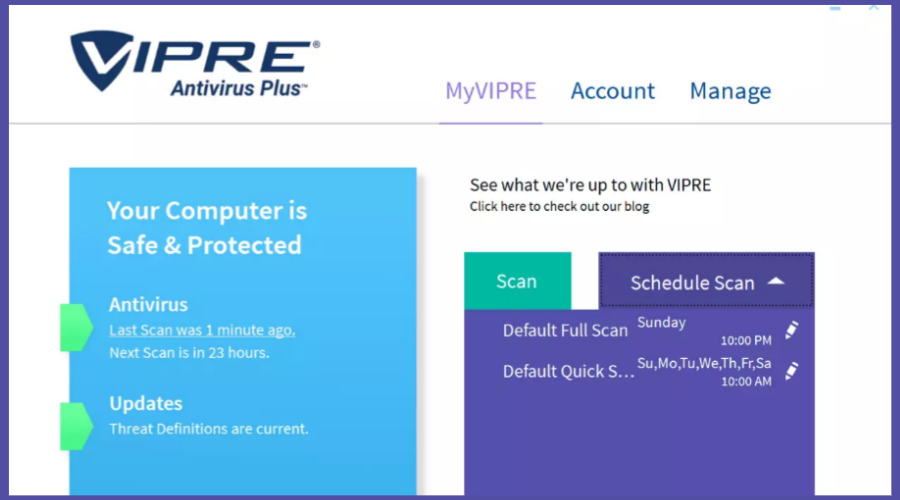

![El Mejor Navegador Para Jugadores i 2023 [Pro Gamers]](/f/c68b7e54da879771e5160c49964dd15a.jpg?width=300&height=460)